
Schnellinstallation des Faxtreibers
Anforderungen an die Systemumgebung
Für die Verwendung des Faxtreibers ist die folgende Systemumgebung erforderlich.
Funktion | Spezifikationen |
|---|---|
Betriebssystem | Windows 7 Professional * Windows 7 Enterprise * Windows 8.1 * Windows 8.1 Pro * Windows 8.1 Enterprise * Windows 10 Home * Windows 10 Pro * Windows 10 Enterprise * Windows 10 Education * Windows Server 2008 Standard * Windows Server 2008 Enterprise * Windows Server 2008 R2 Standard Windows Server 2008 R2 Enterprise Windows Server 2012 Datacenter Windows Server 2012 Standard Windows Server 2012 R2 Datacenter Windows Server 2012 R2 Standard Windows Server 2016 Datacenter Windows Server 2016 Standard Windows Server 2019 Datacenter Windows Server 2019 Standard * Unterstützt die 32-Bit (x86)- oder 64-Bit (x64)-Umgebung. |
Prozessor | Jeder Prozessor mit denselben oder besseren Spezifikationen, als für das Betriebssystem empfohlen |
Speicher | Für das Betriebssystem empfohlene Speicherkapazität Ausreichender Speicherplatz für das Betriebssystem und die eingesetzten Anwendungen erforderlich. |
Faxtreiber auf Ihrem Computer installieren
Installieren Sie den Faxtreiber mithilfe des Installationsprogramms auf dem PC.
Zur Durchführung dieser Aufgabe sind Administratorrechte erforderlich.
Bevor Sie eine USB-Verbindung nutzen können, müssen Sie dieses System über ein USB-Kabel mit dem Computer verbinden. Wenn ein Assistent zum Hinzufügen neuer Hardware angezeigt wird, klicken Sie auf [Abbrechen].
Legen Sie die Treiber-DVD in das DVD-Laufwerk des Computers ein.
Stellen Sie sicher, dass das Installationsprogramm gestartet wird, und fahren Sie mit Schritt 2 fort.
Wenn das Installationsprogramm nicht gestartet wird, öffnen Sie den Ordner des Druckertreibers auf der CD-ROM, doppelklicken auf [Setup.exe] (in der 32-Bit-Umgebung) oder [Setup64.exe] (in der 64-Bit-Umgebung) und fahren dann mit Schritt 2 fort.
Wenn das Fenster [Benutzerkontensteuerung] angezeigt wird, klicken Sie auf [Weiter] oder [Ja].
Aktivieren Sie das Kontrollkästchen [Endbenutzer-Lizenzvertrag für Software annehmen].
Wählen Sie [Drucker/MFPs installieren] unter [Menü für Setup wählen] und klicken Sie auf [Weiter].
Die angeschlossenen Drucker werden erkannt.
Wählen Sie dieses System aus Liste der erkannten Drucker aus.
Wenn dieses System nicht erkannt wird, starten Sie es erneut.
Unter den angeschlossenen Geräten wird nur das Zielmodell automatisch erkannt und angezeigt. Wenn mehrere Zielmodelle angezeigt werden, prüfen Sie die IP-Adressen.
Sie können die IP-Adresse dieses Systems über [Bedienerprogramm] - [Geräteinformationen].
Wenn die Verbindung zu diesem System nicht erkannt werden kann, wird es nicht in der Liste angezeigt. Wählen Sie in diesem Fall [Manuell festlegen.], um die IP-Adresse und den Hostnamen dieses Systems manuell anzugeben.
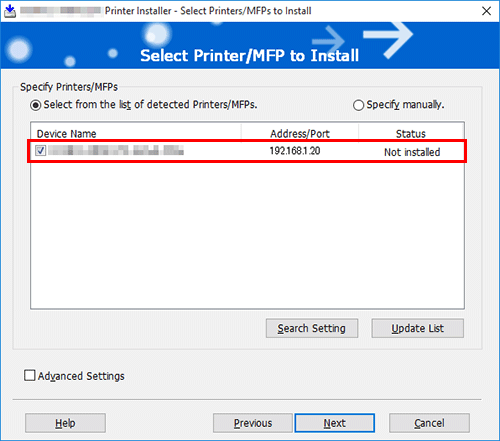
Aktivieren Sie das Kontrollkästchen [Erweiterte Einstell.] und überprüfen Sie, ob das Kontrollkästchen [FAX] im Bereich [Zu installierende Komponenten] aktiviert ist.
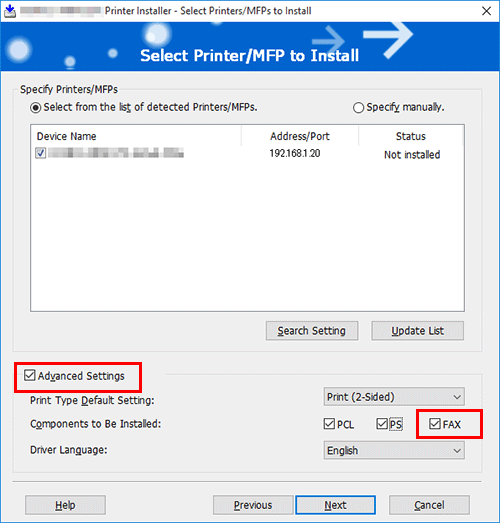
Klicken Sie auf [Weiter].
Prüfen Sie die Elemente, die installiert werden sollen, und klicken Sie auf [Installieren].
Ändern Sie ggf. den angezeigten Namen oder drucken Sie eine Testseite aus und klicken Sie dann auf [Fertig stellen].
Einstellung
Beschreibung
[Prüfen]
Zeigt die installierten Komponenten zur Überprüfung an.
[Drucker umbenennen]
Ändert ggf. den Namen dieses Systems.
[Eigenschaft]
Richtet die optionale Betriebsumgebung dieses Systems ein. Ausführliche Informationen finden Sie Hier.
[Druckeinstellung]
Ändert ggf. die Standarddruckeinstellungen dieses Systems. Ausführliche Informationen finden Sie Hier.
[Testseite drucken]
Druckt ggf. eine Testseite, um die normale Datenübertragung zu überprüfen.
Richten Sie nach dem Abschluss der Installation Grundeinstellungen für den Faxtreiber ein.
Ausführliche Informationen über die Grundeinstellungen für den Faxtreiber finden Sie Hier.